win10一开机就要输入电脑的开机密码,这是win10系统默认的,所以小编在这里就简单的为大家介绍一下简单的win10怎么取消开机密码的解决方法,但是只针对系统的本地帐户哦。 当前有好
win10一开机就要输入电脑的开机密码,这是win10系统默认的,所以小编在这里就简单的为大家介绍一下简单的win10怎么取消开机密码的解决方法,但是只针对系统的本地帐户哦。
当前有好多的朋友都已经升级到win10系统了,设置密码是比较安全,但是有一些用户记性不好,容易忘记密码,那我们的win10怎么取消开机密码呢?这里就为大家提供一种简单的方法吧。
win10怎么取消开机密码步骤:
点击开始菜单,选择弹出菜单的运行,如下图所示。
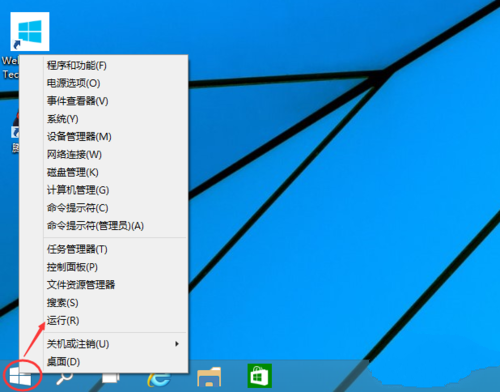
win10怎么取消开机密码载图1
输入:netplwiz,点击确定,如下图所示。

win10怎么取消开机密码载图2
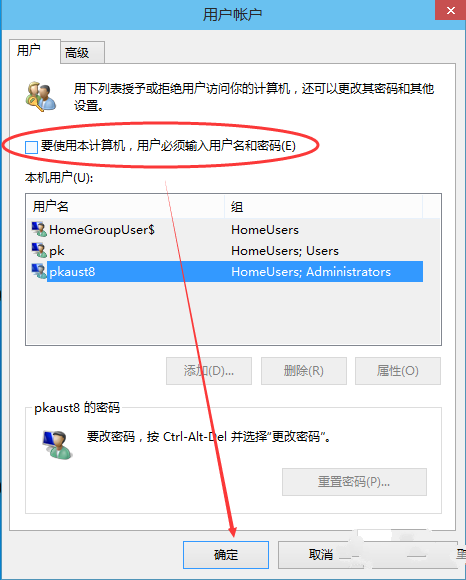
win10怎么取消开机密码载图3
弹出设置的对话框权限
点击确定就可以了。如下图所示。
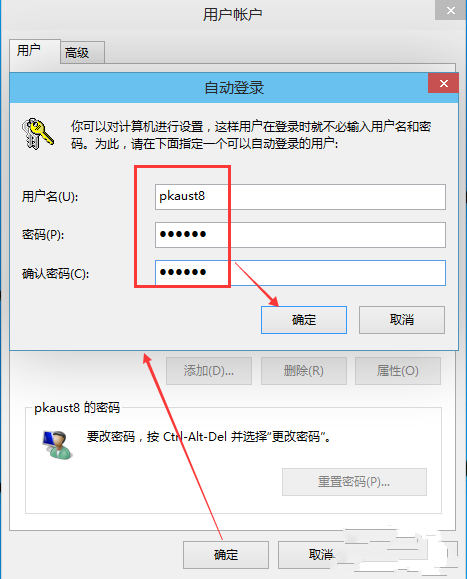
win10怎么取消开机密码载图4
win10如何取消开机密码呢?总的来说,关于win10怎么取消开机密码的方法到这里就全部结束了,怎么取消win10开机密码的方法很简单,大家可以使用以上的如何取消win10开机密码的解决方法来学习哦。
